电脑黑屏是我们常见的问题,主要都是硬件或者软件的原因。在遇到电脑开机黑屏的时候,我们可以分析出现问题的原因并进行解决。下面小编就教下大家电脑开机黑屏怎么办的解决方法。
电脑开机黑屏只有鼠标的解决步骤:
方法一:重启explorer.exe
1.此时电脑黑屏已经是进入系统桌面,只是没有显示出来,我们使用键盘按下Ctrl+Alt+Del,出现的界面,选择“启动任务管理器”。
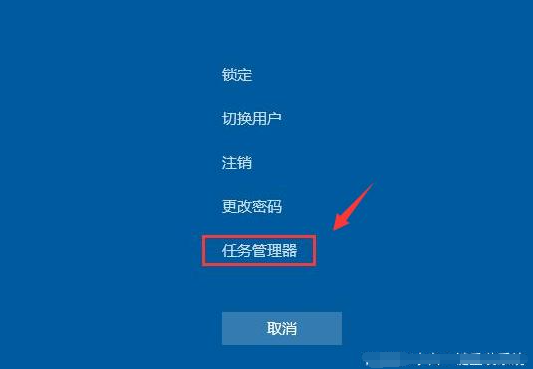
2. 出现的任务管理器界面,然后点击“文件”选项,点击出现的“运行新任务”。
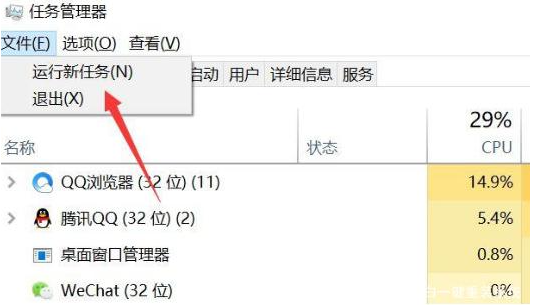
3. 出现运行窗口,输入“explorer.exe”按回车确定打开。接着电脑就恢复正常了。
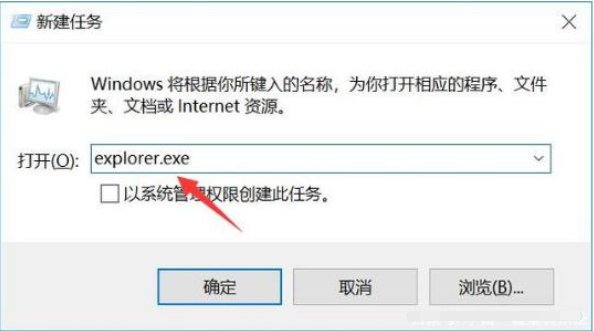
方法二:重装系统
很多时候方法一不能完全解决黑屏的问题,第二次打开依然黑屏的状况,怎么办呢?参考下面的操作重装系统。
1. 打开我们下载好的小白一键重装系统,接着自动检测本地环境,下图:
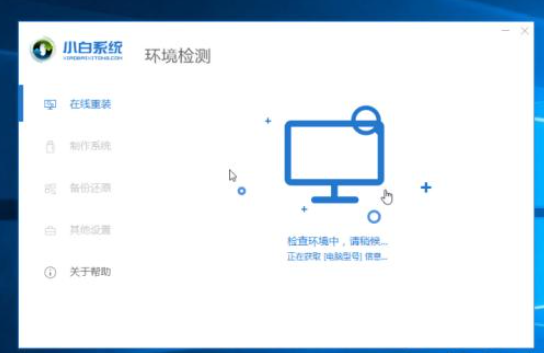
2. 选择要安装的系统,然后点击 “安装此系统”.

3. 选择我们要的安装的软件,不需要就去掉勾选,然后点击下一步。
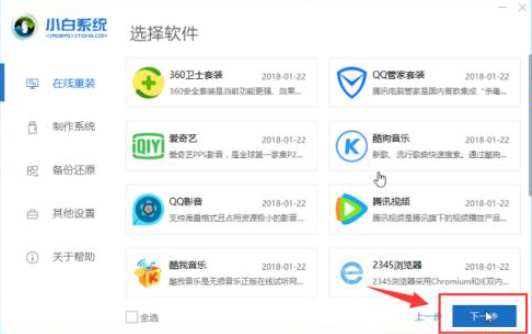
4. 接着进入下载系统的环境,只要耐心等待,接着环境部署完成,10秒自动重启电脑。

5. 电脑重启后自动选择进PE系统,接着自动安装系统,安装后自动重启。
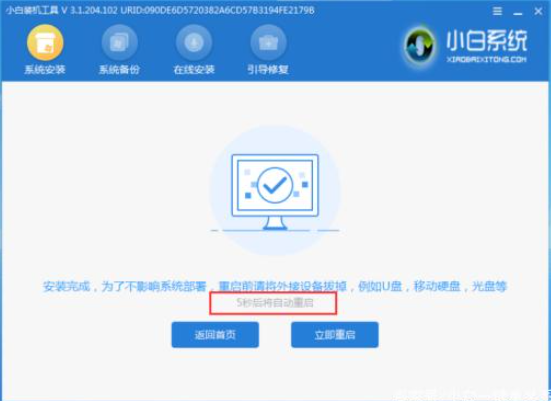
6. 电脑经过多次重启后自动进入系统,就可以正常使用了。
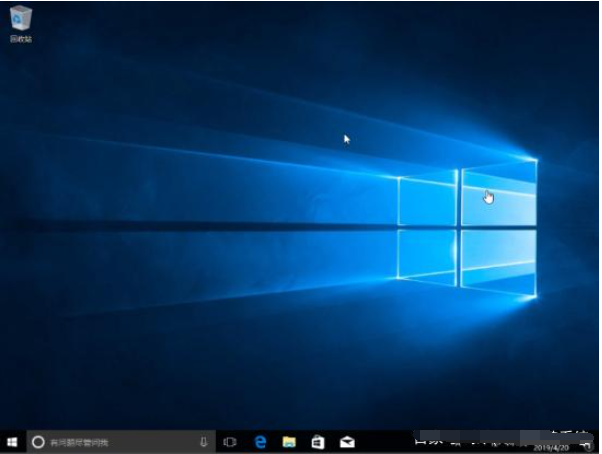
如果是电脑无法进入系统怎么办?可以通过小白一键重装系统,制作u盘启动盘重装系统,点击U盘重装系统教程。
以上便是遇到电脑开机黑屏怎么办的解决方法,希望能帮助到大家。
Copyright ©2018-2023 www.958358.com 粤ICP备19111771号-7